1.3. Панель свойств
После вызова команд создания и редактирования объектов на Панели свойств появляются элементы управления, позволяющие задать параметры этих объектов. Например, параметрами отрезка прямой линии являются координаты начальной и конечной точек, длина, угол наклона к горизонтали и стиль линии.
 |
Рисунок.12 Поля задания параметров отрезка на панели свойств |
Внешний вид переключателя показывает состояние поля. Оно может находиться в следующих состояниях:
 |
Рисунок.13 Внешний вид переключателя |
Существует два способа ввода параметров: автоматический и ручной.
При ручном вводе параметров на Панели свойств вручную вводятся координаты (на примере задания параметров отрезка) начальной и конечной точек отрезка (либо координаты начальной точки и его длина), угол наклона к горизонтали и стиль линии. После ввода каждого из значений нужно нажать Enter на клавиатуру, чтобы значение стало фиксированным. Далее следует нажать кнопку Ввод на Панели свойств, если эта кнопка не активна, значит какой-либо параметр не задан или задан не правильно.
При автоматическом вводе параметров начальная и конечная точки отрезка указываются в рабочем пространстве чертежа, координаты текущего местонахождения курсора указываются рядом с курсором (Рис.14). Далее следует нажать кнопку Ввод на Панели свойств. При активации кнопки Автоматического рисования на Панели свойств создание объекта (например, отрезка прямой линии) происходит автоматически после указания координаты второй точки, в этом случае нажимать кнопку Ввод на Панели свойств не надо. Для остановки выполнения операции нужно нажать кнопку Стоп на Панели свойств .
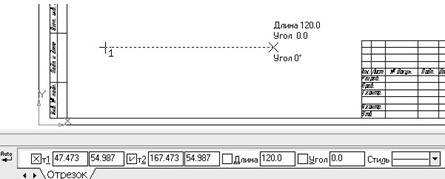 |
Рисунок.14 Построение отрезка прямой линии |
Для округления текучего положения курсора можно использовать кнопку Округлить на Панели текущего состояния, там же можно выбрать текущий шаг курсора (Рис.15).
 |
Рисунок.15 Панель текущего состояния - округление |
Для удобства при работе можно использовать ортогональное черчение, т.е. линии будут рисоваться только под прямым углом. Включить и выключить функцию можно кнопкой Ортогональное черчение на Панели текущего состояния (Рис.16).
 |
Рисунок.16 Панель текущего состояния – ортогональное черчение |
Для исправления параметров, нужно в контекстном меню исправляемого объекта выбрать – Редактировать (Рис.17), в появившейся Панели текущего состояния можно исправить неправильно введенные параметры.
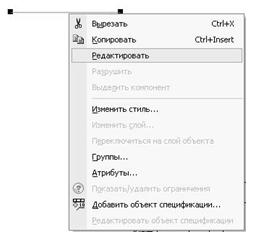 |
Рисунок.17 Контекстное меню отрезка прямой линии – ортогональное черчение |
Стиль одной или группы линий, выделенных вместе можно также исправить в контекстном меню этой линии (группы линий), выбрав пункт – Изменить Стиль…, в появившемся диалоге нужно изменить текущий стиль линии на требующийся.